HAYLEY WILLIAMS Getting Ready For The Alice & Olivia NYFW Event.






HAYLEY WILLIAMS getting ready for the Alice & Olivia NYFW Event.
More Posts from Inorddinary and Others






Avril Lavigne for Entertainment Weekly, (2002).












I've never had this. My whole life. I want to. I wanna have it.




Taylor Swift, Grammys 2025


TAYLOR SWIFT - NYC (November 8, 2024)

HAYLEY WILLIAMS photographed by Zac Farro via Instagram (December 27th, 2021)

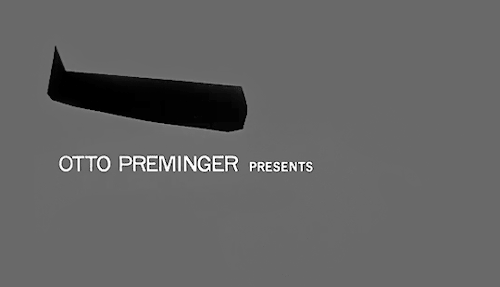
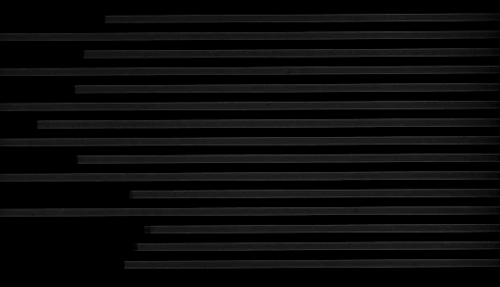
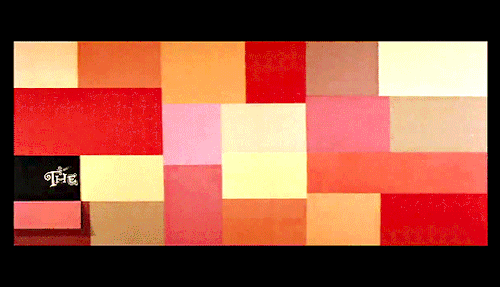

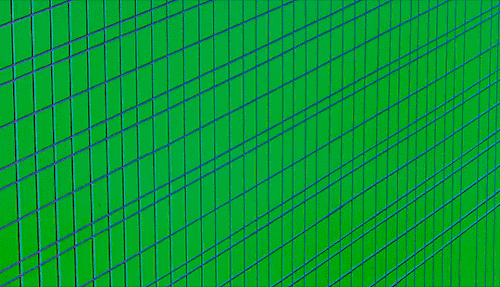
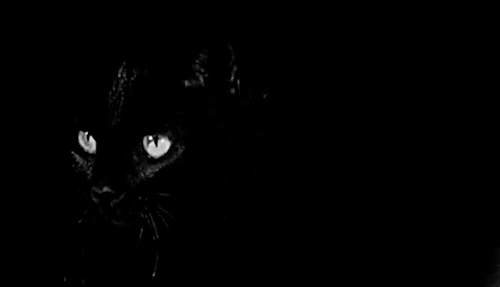
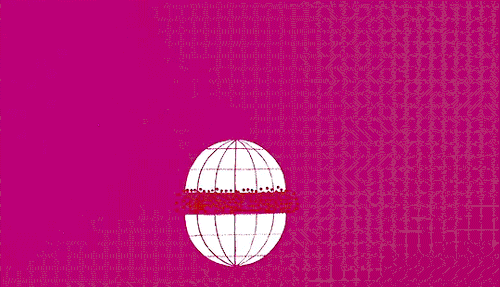
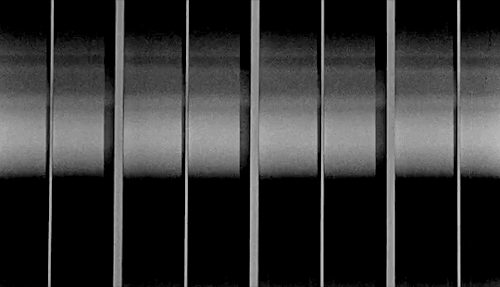
Opening Title Sequences by Saul Bass
“His designs, for film titles and company logos and record albums and posters, defined an era. In essence, they found and distilled the poetry of the modern, industrialized world. They gave us a series of crystallized images, expressions of who and where we were and of the future ahead of us. They were images you could dream on. They still are.” - Martin Scorsese


TAYLOR SWIFT photographed by Beth Garrabrant for the Tortured Poets Department (2024)
oiii tudo bem? me diz como faz esse efeito 3D nos seus icons?
oiee, tudo sim e contigo??? fiz um mini tutorial explicando do 0 como fazer os icons igual eu faço, espero que lhe ajude!
atenção: siga atentamente os passos!
1° – baixe o pack da magnífica yiza; é nele que vamos encontrar o action e darmos o efeito 3d no icon (e nesse pack ainda tem colorings maravilhosos);
2° – entre no site photopea.com no seu navegador;
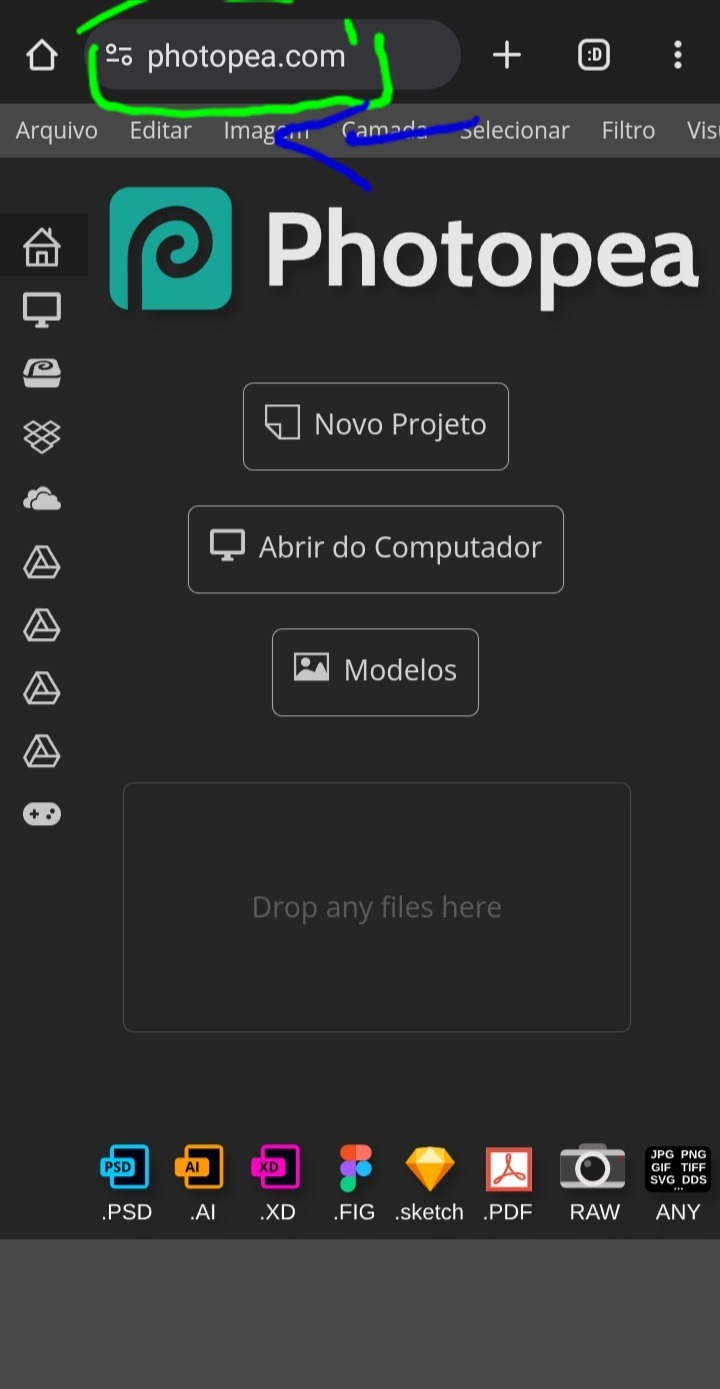
3° – assim como na imagem, deslize da direita para a esquerda na parte cinza claro, onde está opções como: arquivo, editar, imagem, etc;
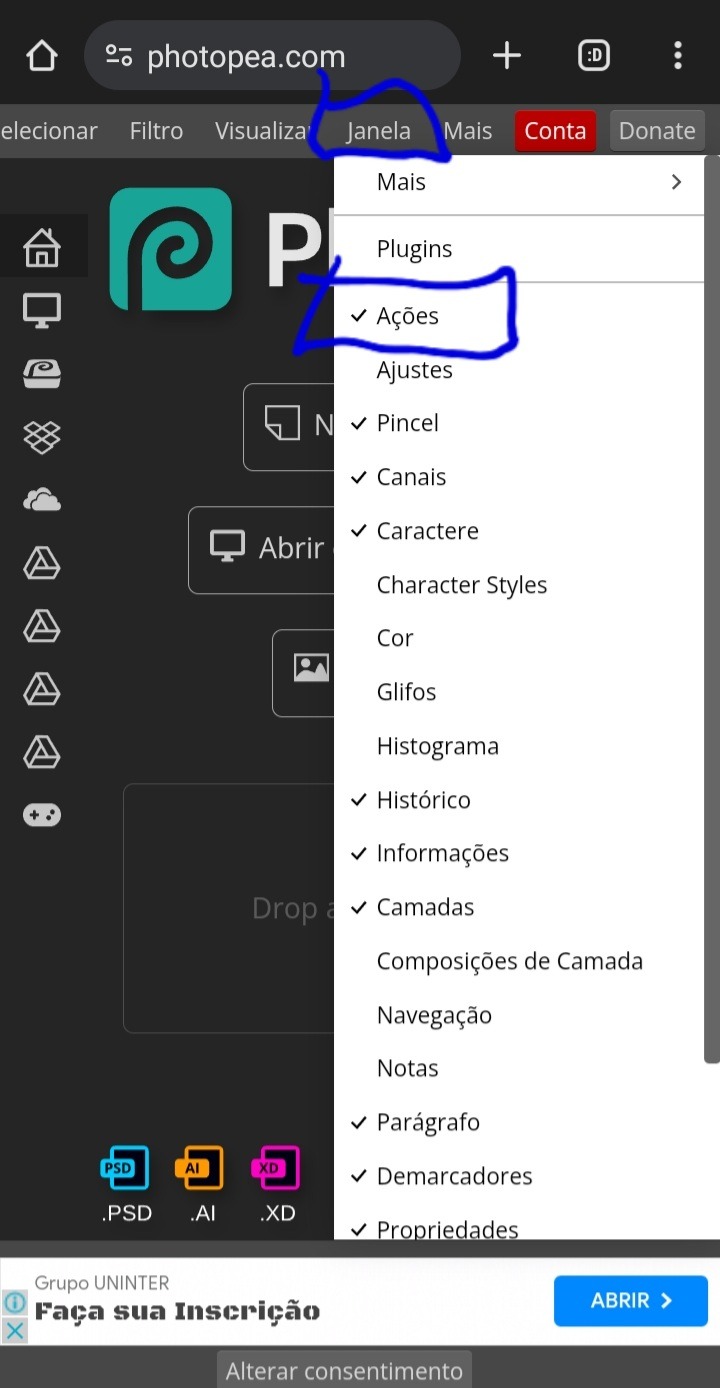
4° – ache a opção "janela" e clique UMA VEZ nela e aguarde abrir as opções dela. irá aparecer diversas opções, mas clique na "ações" para ativar;
5° – depois disso a opção de adicionar ações já vai estar habilitada, então feche a aba "janela" e clique em "abrir do computador", e selecione o action que baixou (ATENÇÃO: SE NÃO ACHAR O ACTION, VÁ ATÉ A LUPA DE PESQUISA E PESQUISE POR "ATN", ASSIM ELE VAI APARECER)
6° – vai aparecer um aviso mostrando que foi instalado um action no seu photopea, e pronto, o action temos; agora vamos ver como colocar ele no icon:
7° – aperte em "abrir do computador" e selecione a foto que vai usar;

8° – com a foto aberta já, vá até o quadradinho ali que deixei em destaque, e aperte 1 vez nele;

9° – aperte no retângulo que está destacado;

10° – selecione a opção "tamanho fixo";
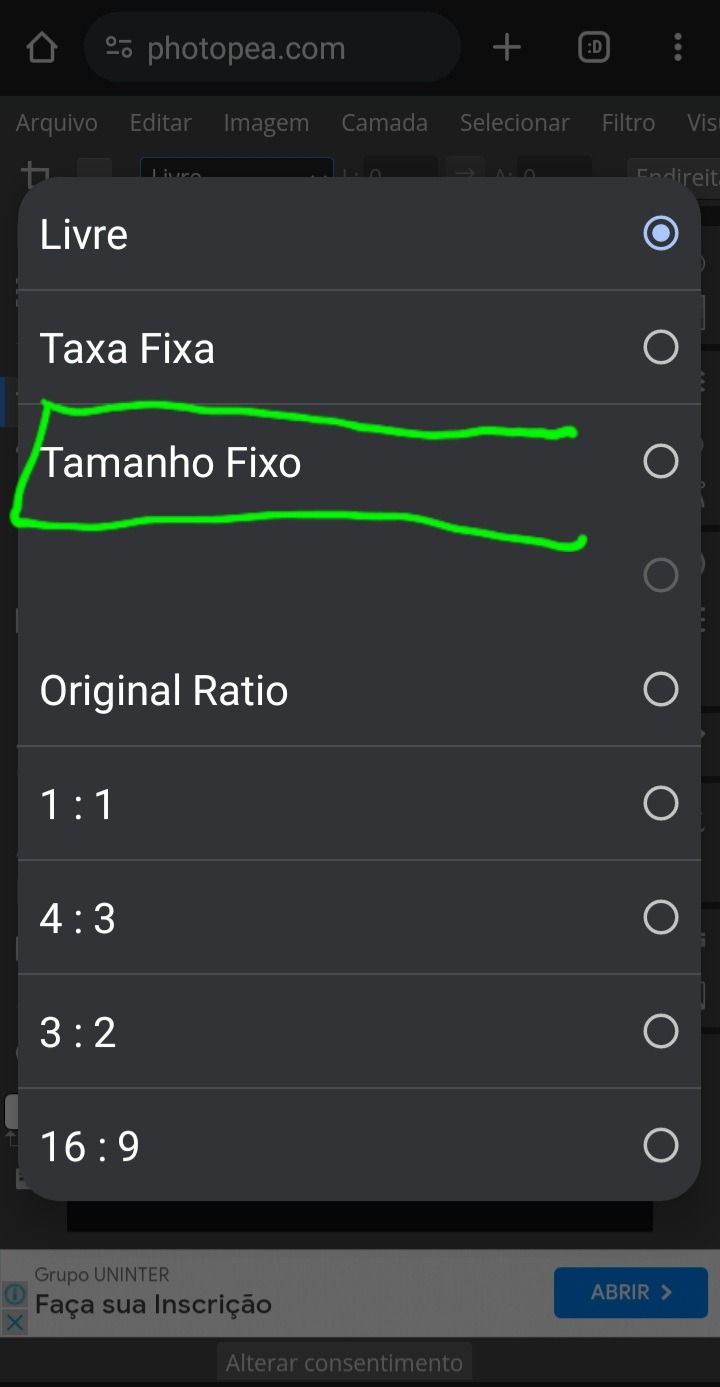
11° – mude de 100×100 para 120×120;

12° – corte do jeito que preferir a foto, e depois arraste da direita para a esquerda a parte cinza claro;

13° – no final vai ter um ❌ e um ✔, aperte no ✔;

14° – pronto está cortado em 120×120, e do jeito que queremos, então volte deslizando a barra novamente para onde estávamos;

15° – vá até a opção "filtro" e aperte uma vez nela, aguarde abrir e depois selecione a opção "aguçar"

16° – clique em "nitidez maior";
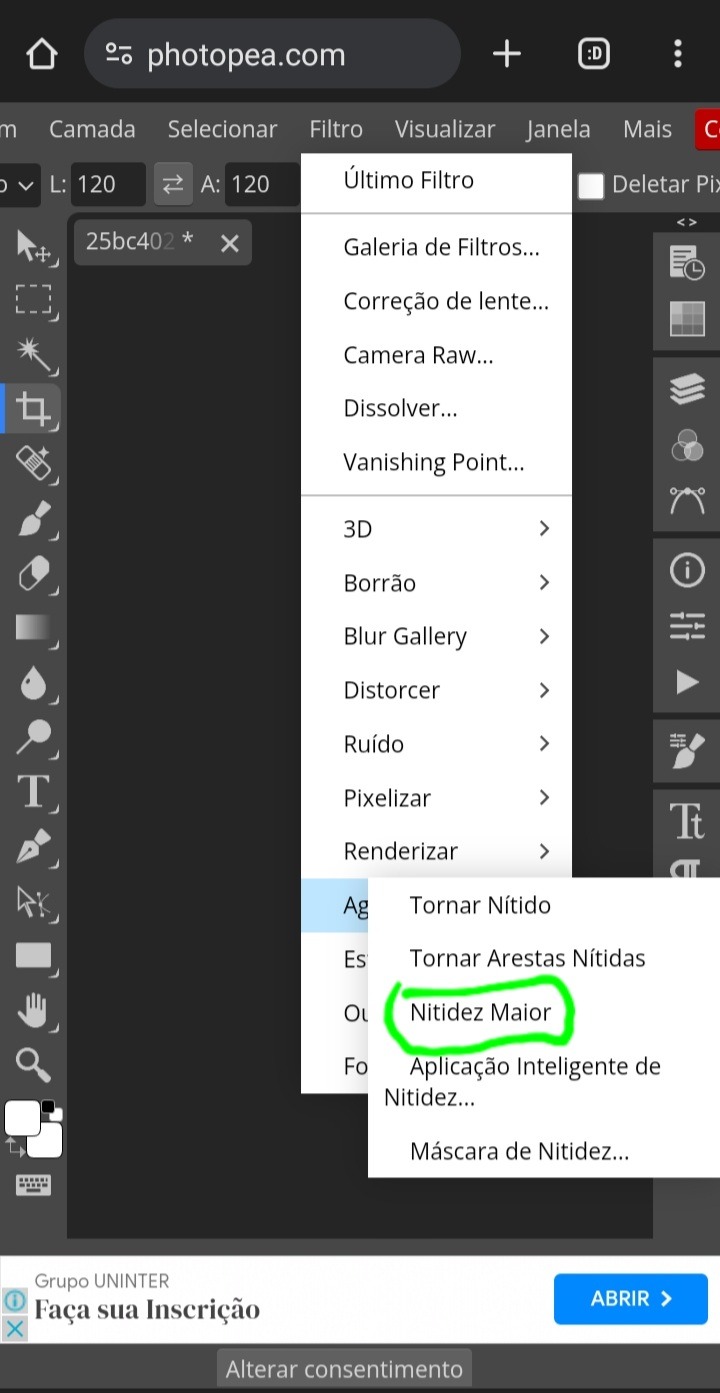
17° – pronto, nosso icon está com qualidade e nitidez, agora aperte nesse símbolo de play que está em destaque;
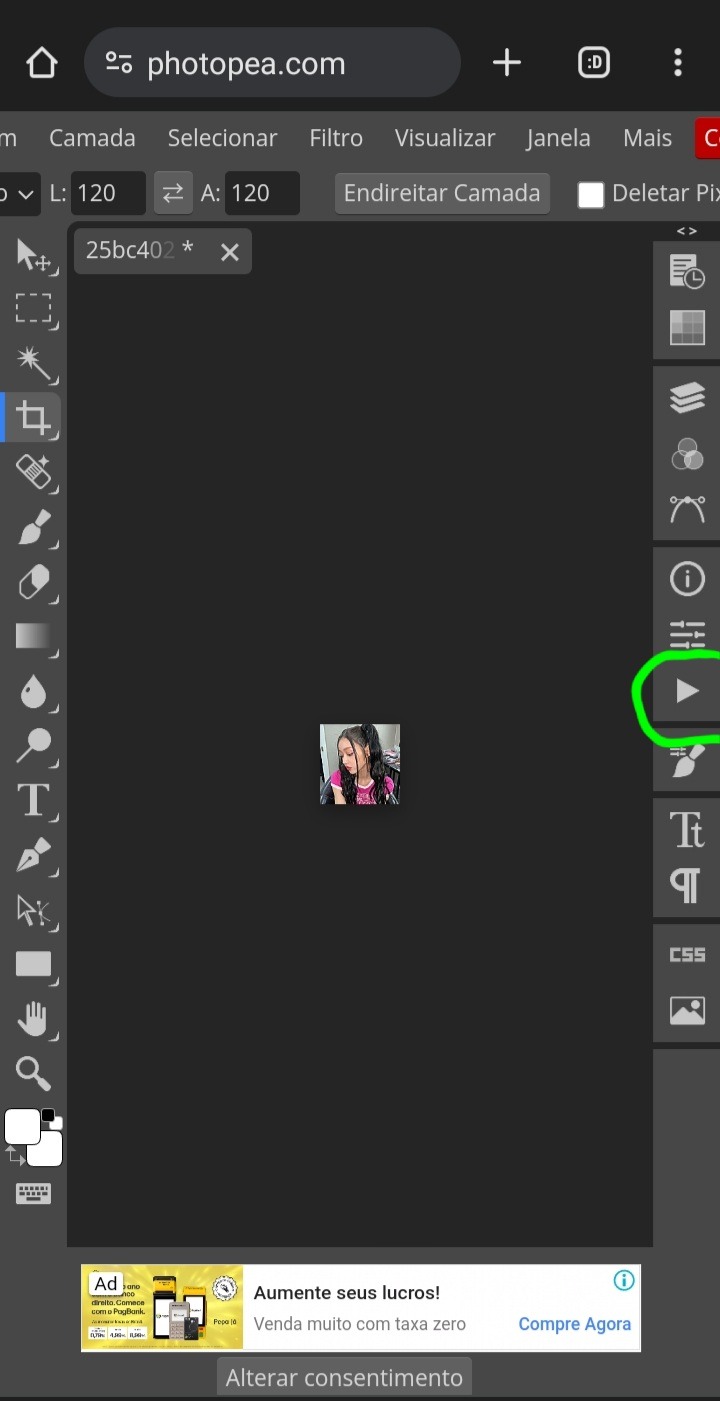
18° – selecione a pasta da coloursource e depois aperte na flecha que está destacada em azul;

19° – aperte na opção "glitch effect 1" e depois no play que destaquei em verde;
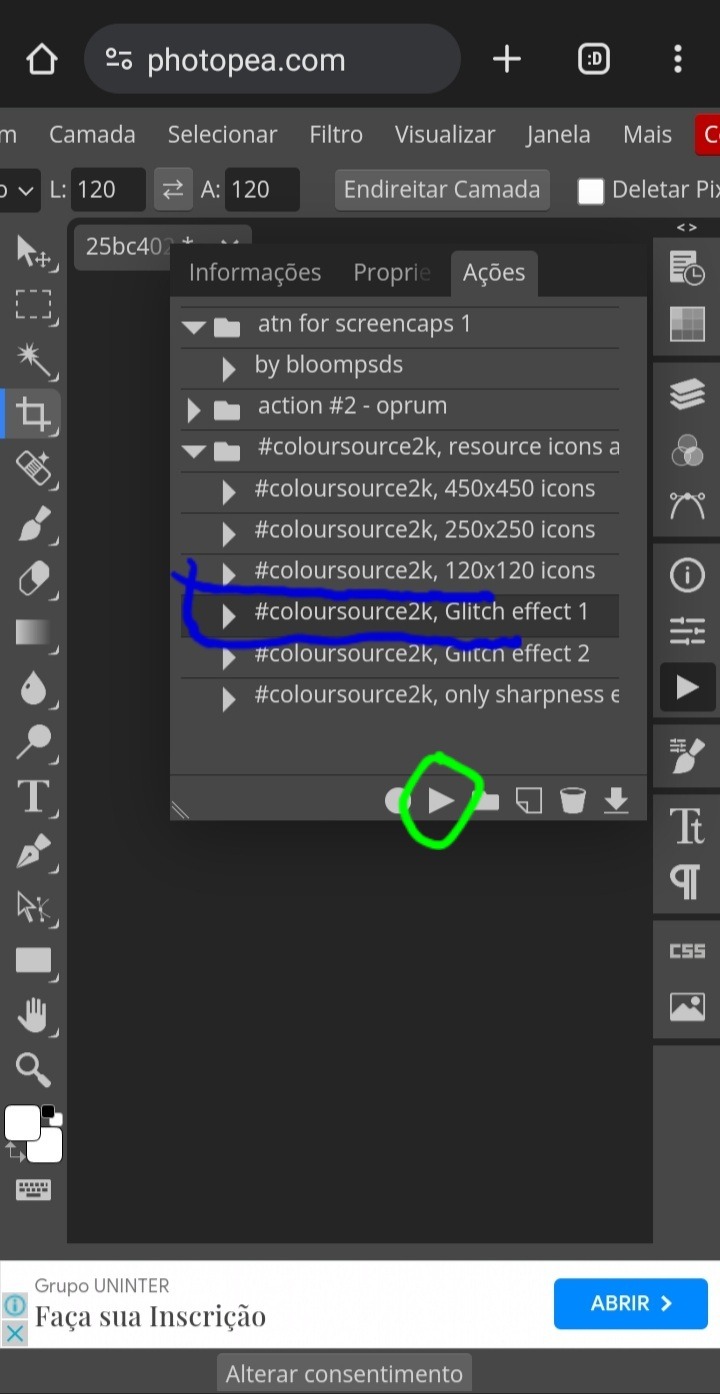
20° – vá até a opção onde tem três retângulos, e aperte lá para mostrar as camadas do nosso icon, e depois aperte DUAS VEZES RAPIDAMENTE na camada "layer 1";
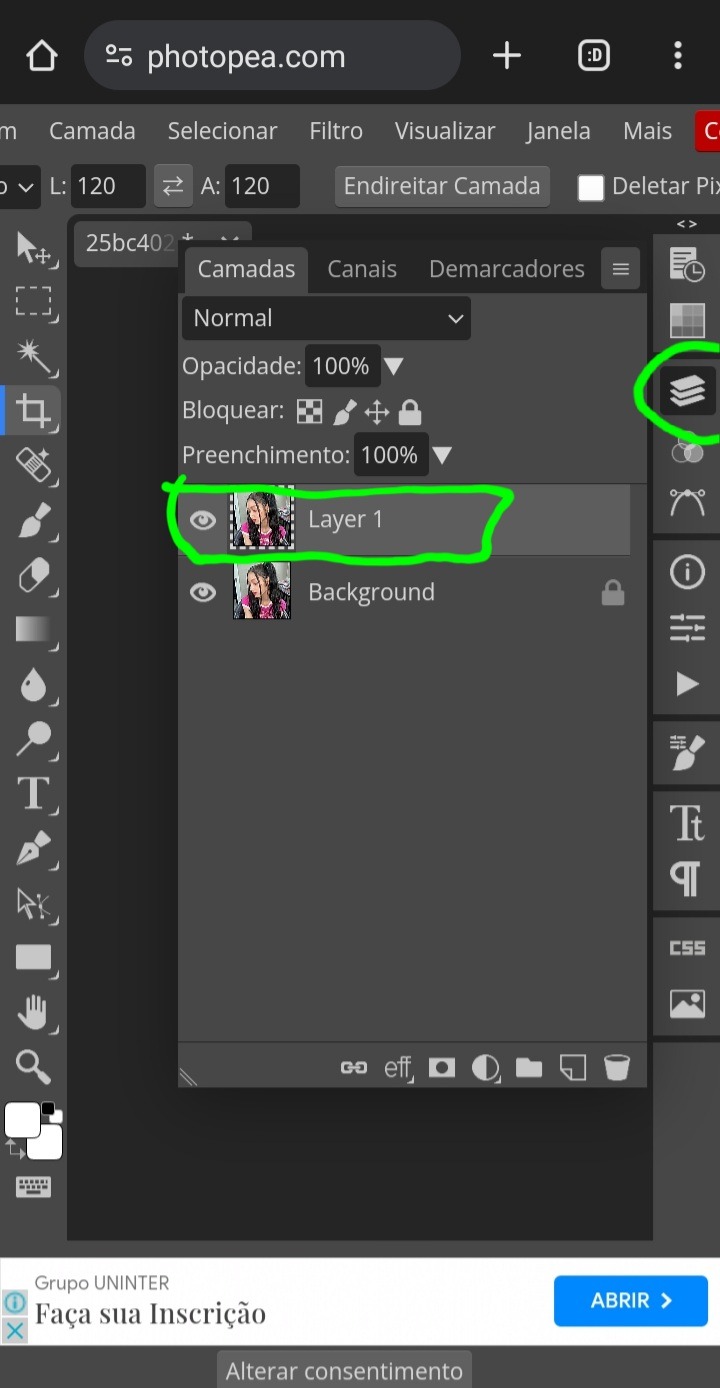
21° – vai aparecer essa janela, e preste bastante atenção nessa parte destacada, é somente nela que vamos mexer!

22° – deixe selecionado apenas a primeira opção, e depois clique em "aceitar"

e prontinho, seu icon já está com nitidez e efeito 3d, agora é só aplicar seu psd de preferência!

depois de colocar o psd e só salvar como jpg e ser feliz!
Como colocar conteúdo personalizado em uma página de tags específica - Parte 1

A uns dias atrás eu recebi uma ask perguntando se era possível colocar a caixinha da Ask em uma página de perguntas respondidas (para saber como fazer uma página somente de asks respondidas leia este tutorial aqui). Então eu montei um script para executar essa função e vim compartilhar com quem quiser usar.
Esse método também pode ser usado para adicionar conteúdo personalizado a outras páginas do tema, como a página da Ask e a do Submit, com exceção apenas da página Archive.
Keep reading
-
 jeg22-blog1 liked this · 1 month ago
jeg22-blog1 liked this · 1 month ago -
 inorddinary reblogged this · 1 month ago
inorddinary reblogged this · 1 month ago -
 inorddinary liked this · 1 month ago
inorddinary liked this · 1 month ago -
 jongice liked this · 8 months ago
jongice liked this · 8 months ago -
 puuukee liked this · 8 months ago
puuukee liked this · 8 months ago -
 cocogold333-blog liked this · 8 months ago
cocogold333-blog liked this · 8 months ago -
 thebestoflies liked this · 1 year ago
thebestoflies liked this · 1 year ago -
 missamity liked this · 1 year ago
missamity liked this · 1 year ago -
 paramourning reblogged this · 1 year ago
paramourning reblogged this · 1 year ago -
 egraham44 liked this · 1 year ago
egraham44 liked this · 1 year ago -
 vampylily reblogged this · 1 year ago
vampylily reblogged this · 1 year ago -
 wildblues reblogged this · 1 year ago
wildblues reblogged this · 1 year ago -
 coffeesforclosers13 liked this · 1 year ago
coffeesforclosers13 liked this · 1 year ago -
 morethananhour reblogged this · 1 year ago
morethananhour reblogged this · 1 year ago -
 paramores reblogged this · 1 year ago
paramores reblogged this · 1 year ago -
 userdanewhitman reblogged this · 1 year ago
userdanewhitman reblogged this · 1 year ago -
 maddt liked this · 1 year ago
maddt liked this · 1 year ago -
 titisnow reblogged this · 1 year ago
titisnow reblogged this · 1 year ago -
 coldwindbreeze reblogged this · 1 year ago
coldwindbreeze reblogged this · 1 year ago -
 coldwindbreeze liked this · 1 year ago
coldwindbreeze liked this · 1 year ago -
 endlesslap reblogged this · 1 year ago
endlesslap reblogged this · 1 year ago -
 teganorsara reblogged this · 1 year ago
teganorsara reblogged this · 1 year ago -
 usermarze reblogged this · 1 year ago
usermarze reblogged this · 1 year ago -
 radhayleywilliams reblogged this · 1 year ago
radhayleywilliams reblogged this · 1 year ago -
 awkwardsilentmystery reblogged this · 1 year ago
awkwardsilentmystery reblogged this · 1 year ago -
 sevverwolf liked this · 1 year ago
sevverwolf liked this · 1 year ago -
 setyourselfonfire reblogged this · 1 year ago
setyourselfonfire reblogged this · 1 year ago -
 frankieairobongrip reblogged this · 1 year ago
frankieairobongrip reblogged this · 1 year ago -
 yorktaylor liked this · 1 year ago
yorktaylor liked this · 1 year ago -
 mournmourn liked this · 1 year ago
mournmourn liked this · 1 year ago -
 unettomuutta reblogged this · 1 year ago
unettomuutta reblogged this · 1 year ago -
 yolanduhhh liked this · 1 year ago
yolanduhhh liked this · 1 year ago -
 chilldice liked this · 1 year ago
chilldice liked this · 1 year ago -
 itwasallblue reblogged this · 1 year ago
itwasallblue reblogged this · 1 year ago -
 absurdliving liked this · 1 year ago
absurdliving liked this · 1 year ago -
 nodus-txllens liked this · 1 year ago
nodus-txllens liked this · 1 year ago -
 mysensualsworld liked this · 1 year ago
mysensualsworld liked this · 1 year ago -
 pepperjackets liked this · 1 year ago
pepperjackets liked this · 1 year ago -
 whatsabobtoanoutkast liked this · 1 year ago
whatsabobtoanoutkast liked this · 1 year ago -
 myninjadon liked this · 1 year ago
myninjadon liked this · 1 year ago -
 9868- liked this · 1 year ago
9868- liked this · 1 year ago -
 thegeekyfashionista reblogged this · 1 year ago
thegeekyfashionista reblogged this · 1 year ago -
 bouncing-flowers reblogged this · 1 year ago
bouncing-flowers reblogged this · 1 year ago -
 stevie222sstuff liked this · 1 year ago
stevie222sstuff liked this · 1 year ago -
 returning-tonowhere reblogged this · 1 year ago
returning-tonowhere reblogged this · 1 year ago -
 i-teenidle liked this · 1 year ago
i-teenidle liked this · 1 year ago -
 returning-tonowhere liked this · 1 year ago
returning-tonowhere liked this · 1 year ago
